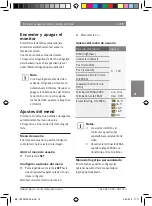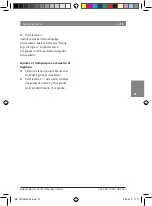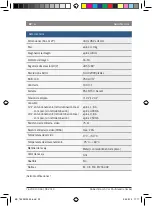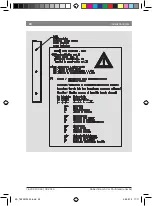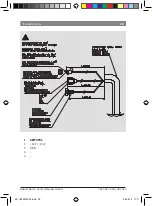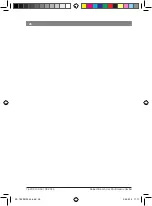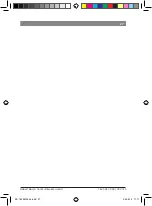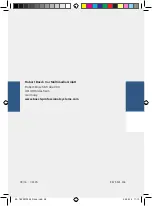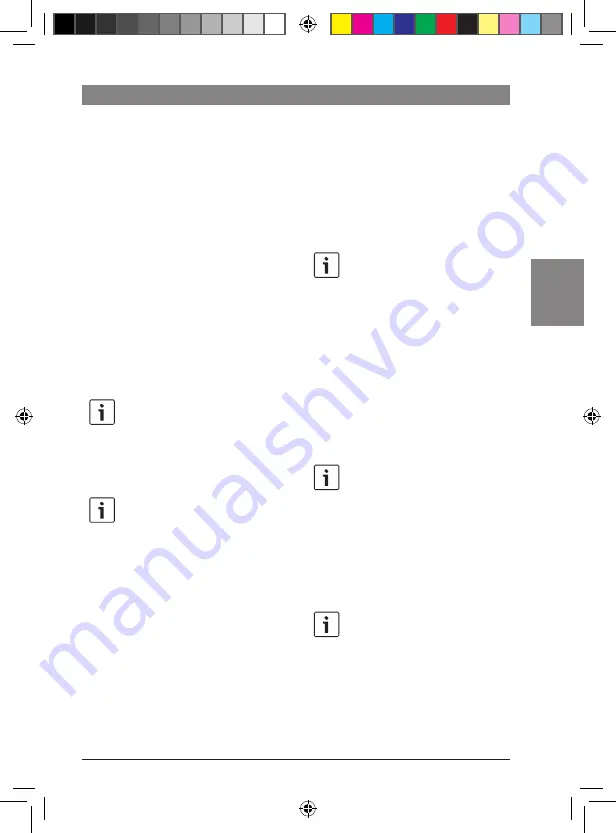
fr |
15
7 620 310 034 | 09.2014
Robert Bosch Car Multimedia GmbH
fr
Afficher le menu Logo client et
sélectionner une option
f
Appuyez sur la touche
MENU pendant 3
secondes environ.
f
Appuyez sur la touche
SET autant de fois
que nécessaire jusqu’à ce que l’option
voulue apparaisse :
f
Capture Logo
pour enregistrer un logo
personnalisé
f
Erase Logo
pour supprimer le logo
enregistré
f
Logo Timeout
pour régler la durée
d’affichage du logo
f
Appuyez sur la touche
MENU pour
sélectionner l’option marquée.
Note :
Sélectionnez l’option
Exit
pour quitter
le menu Logo client.
Enregistrer le logo personnalisé
Note :
f
Une image FBAS peut être
enregistrée intégralement.
f
Par contre, seule une portion
d’une image VGA peut être
enregistrée.
f
Le logo est enregistré avec une
profondeur de couleur de 16,7
millions de couleurs.
f
Le logo enregistré reste
maintenu une fois les réglages
par défaut rétablis.
f
Affichez l’image ou le logo voulu sur
l’écran.
f
Dans le menu Logo client, sélectionnez
l’option
Capture Logo
.
Un message apparaît sur l’écran, vous
demandant de confirmer si vous voulez
enregistrer l’image ou la portion d’image
affichée.
Note :
Appuyez sur la touche
– pour revenir
au menu Logo client sans enregistrer
le logo.
f
Appuyez sur la touche
+.
La barre de progression de l’enregistrement
apparaît sur l’écran. La source vidéo sélection-
née apparaît sur l’écran une fois l’enregistre-
ment terminé.
Supprimer le logo enregistré
Note :
Une fois qu’un logo personnalisé a été
supprimé, le logo Bosch réapparaît.
f
Sélectionnez l’option
Erase Logo
dans le
menu Logo client.
La demande de confirmation « Reset to Bosch
Logo? » apparaît.
Note :
Appuyez sur la touche
– pour revenir
au menu Logo client sans supprimer
le logo actuel.
f
Appuyez sur la .
Le message « Erasing Logo in Progress » est
affiché sur l’écran pendant la suppression. Au
Réglages du menu
BA_7620310034.indd 15
04.09.14 17:17